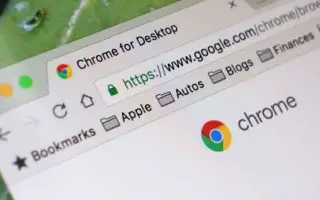Ez a cikk egy beállítási útmutató, amely hasznos képernyőképet tartalmaz a Chrome összes megnyitott lapjának URL-címének másolásához.
A Google Chrome a legjobb webböngésző asztali és mobil operációs rendszerekhez. Az összes többi böngészőhöz képest a Google Chrome több funkciót és lehetőséget kínál.
Ha egy ideje használja a Google Chrome-ot, előfordulhat, hogy minden lap automatikusan mentésre kerül, ha véletlenül bezárja a böngészőt. Lehetőség van arra is, hogy visszaállítsa az utolsó böngészési munkamenetet a Google Chrome-ban.
De mi van akkor, ha a Chrome összes megnyitott lapjának URL-címét szeretné átmásolni? Sajnos nincs közvetlen lehetőség az összes megnyitott lap címének egyszerre történő másolására, de van megoldás.
Az alábbiakban bemutatjuk, hogyan másolhatja át a Chrome összes megnyitott lapjának URL-címét. Görgessen tovább, hogy ellenőrizze.
Másolja ki a Chrome összes megnyitott lapjának URL-címét
Ebben a cikkben egy lépésről lépésre ismertetjük, hogyan másolhatja át a Chrome összes megnyitott lapjának URL-címét.
- Először nyissa meg a menteni kívánt böngészési munkamenetet. Például három webhely URL-címét szeretném átmásolni.
- Nyissa meg a webhelyet , és kattintson a három pontra, majd a Könyvjelzők > Minden lap megjelölése könyvjelzőre .
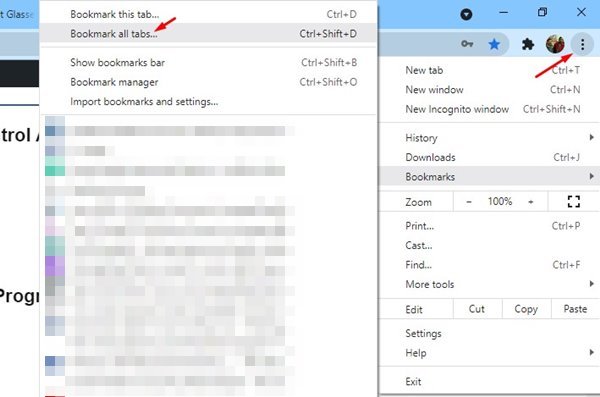
- Adjon meg egy mappanevet az Összes lapon található könyvjelzők ablakban, és kattintson a „Mentés” gombra.
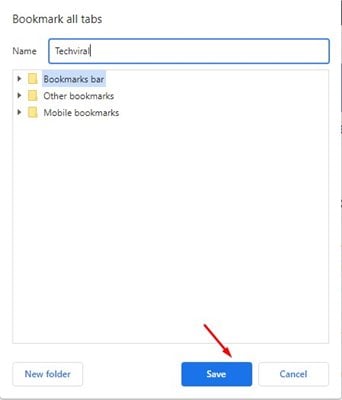
- Most kattintson a három pontra, és válassza a Könyvjelzők > Könyvjelzőkezelő lehetőséget .
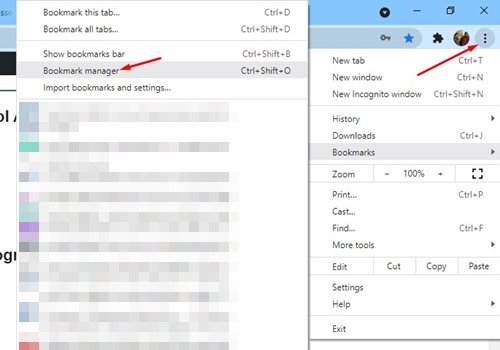
- Válassza ki az újonnan létrehozott mappát a Könyvjelzőkezelő bal oldali ablaktáblájában. Kattintson az első könyvjelzőre, és nyomja meg a CTRL+A billentyűkombinációt a listában szereplő összes könyvjelző kiválasztásához.
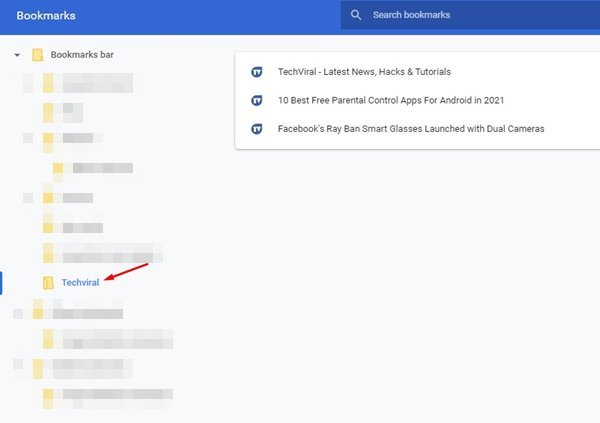
- Most már csak a CTRL + C gombot kell megnyomnia. Most nyisson meg egy szövegszerkesztőt, például a Jegyzettömböt, és nyomja meg a CTRL+V gombot.
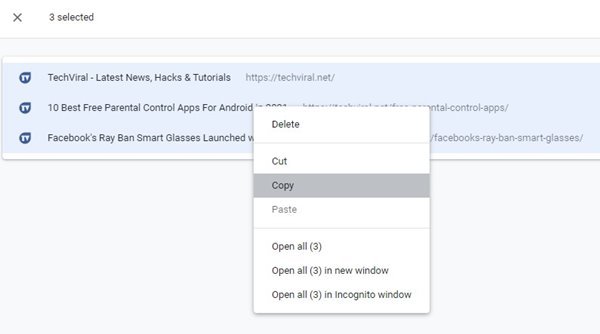
- Ekkor megjelenik az összes URL listája szöveges formátumban.
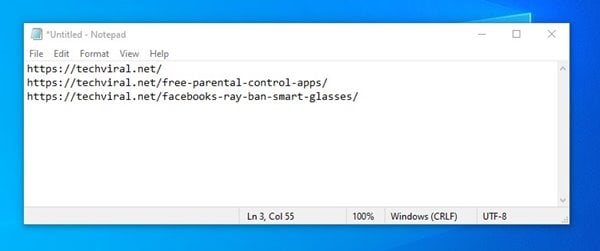
Fentebb megvizsgáltuk, hogyan lehet másolni a Chrome összes megnyitott lapjának URL-címét. Reméljük, hogy ez az információ segített megtalálni, amire szüksége van.